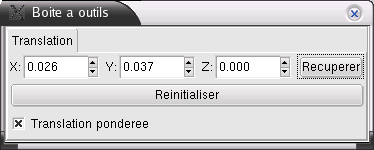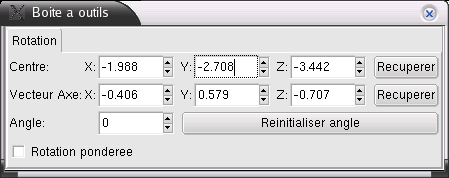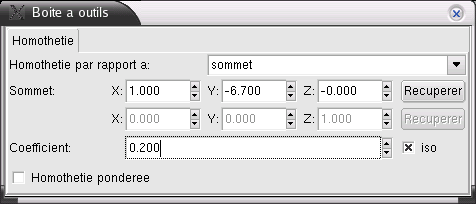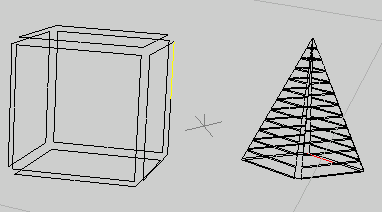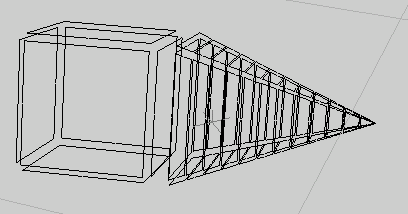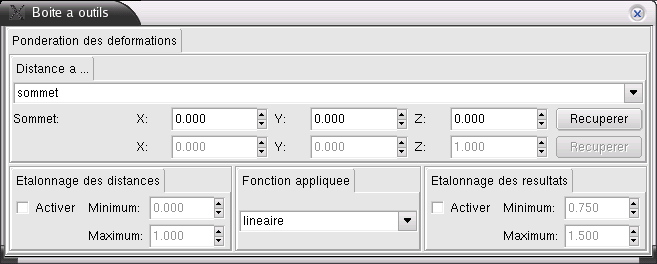Positionnement
Dans le positionnement, on classe les opérations basiques qui servent à déplacer et déformer les objets : translation, homothétie et rotation.
Translation
La translation est tout simplement l'opération qui permet de déplacer un objet dans le plan de travail. Pour cela il faut sélectionner l'objet dans sa totalité, et de choisir l'opération translation. Cette opération peut aussi s'appliquer à plusieurs objets simultanément.
Une boite de dialogue apparait qui permet de déplacer l'objet avec précision. Le déplacement peut aussi se faire à la souris dans la zone de travail.
Le bouton Récupérer permet de définir la position actuelle comme étant l'origine de la translation. Le bouton Réinitialiser replace l'objet à la position d'origine.Une option supplémentaire permet de faire des translations pondérées : l'objet est déformé selon sa distance à l'origine de la translation.
En ne sélectionnant qu'un ou plusieurs brins et non plus l'objet en entier, l'outil translation, en ne faisant que déplacer le(s) brin(s) sélectionné(s), permet de déformer l'objet.
Rotation
L'opération de rotation permet de faire tourner le brin, l'objet ou les objets sélectionnés autour d'un axe, d'un angle choisi. A l'instar de la translation, si l'objet est sélectionné dans sa totalité, on observe une rotation. Si juste un ou plusieurs brins de l'objet sont sélectionnés, seuls ceux-ci bougeront, et l'objet sera déformé.
En choisissant l'opération de rotation dans le menu, on fait apparaitre une boite de dialogue, qui permet de définir avec précision le centre de rotation, le vecteur d'axe de rotation et l'angle de rotation.
Toutes ces valeurs peuvent être saisies à la main. Toutefois si vous voulez faire une rotation à la souris, vous ne pourrez agir que sur l'angle de rotation. Le centre et l'axe seront automatiquement défini selon la vue en cours. L'axe est placé automatiquement perpendiculaire à votre vue. Si vous pouvez déplacer le centre après coup par la boite de dialogue, l'axe ne pourra être modifié et sera toujours à la perpendiculaire de votre vue.Enfin la rotation pondérée permet de faire une rotation des brins de votre objet, d'un angle qui sera fonction de la distance du brin à l'axe de rotation. Plus le brin est éloigné de l'axe, plus son angle de rotation sera importante.
Homothétie
L'opération d'homothétie sert à appliquer au brin sélectionné, une homothétie par rapport à un centre, une droite ou un plan donné. Le centre, la droite ou le plan se définit dans la boite de dialogue de l'homothétie uniquement.
Ensuite l'homothétie se fait en modifiant le coefficient dans la boite de dialogue, ou graphiquement à la souris.De même que pour les rotations et les translations, si seulement un ou plusieurs brins de l'objet sont sélectionnés, seuls ceux-ci bougeront, et l'objet sera déformé. Un option permet aussi d'appliquer une homothétie pondérée à l'objet, les brins les plus éloignés se voient appliqués une homothétie avec un coefficient plus important.
Placage
Le placage est une opération qui combine les trois opérations précédentes (homothétie, translation, rotation) pour parvenir à "plaquer" un objet contre un autre. C'est ce qui se passe quand vous effectuez une couture géométrique entre deux objets.
Pour effectuer un placage, il faut sélectionner deux objets (ou plutot un brin de chaque objet). Le premier est l'objet qui sera modifié pour pouvoir être plaqué sur le second. Il existe plusieurs mode de placage : le placage de sommet, d'arete ou de face. Ou alors le mode par défaut : plaquer intuitif qui permet d'effectuer un placage selon la dimension de l'objet que vous avez sélectionné (dans le cas d'un volume, vous aurez un placage de face). Ci-dessous, voici un exemple de placage de face entre une pyramide et un cube
Pondération des déformations
Il est possible de paramétrer la pondération des déformations lors des opérations de positionnement qui le permettent. Toutes les modifications se font à l'aide de la boite de dialogue Pondération des déformations qui apparait par le touche F5
Cette boite permet de définir l'emplacement du sommet, de la droite ou du plan de référence pour la pondération et aussi de choisir la fonction mathématique pour calculer cette pondération